Position einfügen
Werkzeugleiste:
Position dem Bauteil zuweisen
Positionsnummer eingeben
Funktionsleiste
Die Eingabe der Positionsnummer erfolgt analog der FT Positionierung, Neue Position einfügen, Positionsnummer eingeben.
Aus Planliste
Die einzubauende Position wählen Sie über eine Klick in der Liste:
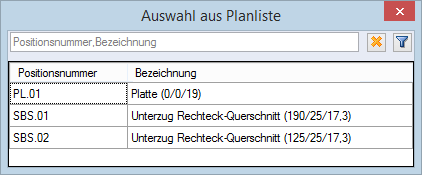
Funktionszusatzleiste

Erläuterung zu den einzelnen Funktionen, siehe Funktionszusatzleiste
Nachdem Sie eine Positionsnummer eingegeben haben, erscheint das Positionssymbol am Cursor und Sie bestimmen die Lage der Positionsnummer. Bevor Sie die Positionsnummer platzieren, sind über die Funktionszusatzleiste weitere Einstellungen möglich, die bei eingeschalteter Option dann im weiteren Programmablauf abgefragt werden:
Funktionszusatzleiste
► (Tooltips vorhanden)
H=…, S Text=…., S=..., W=..., Ari
Schrifthöhe, Stiftstärke der Positionsnummer und des Positionssymbols, Angle d'inclinaison und Schriftart der Positionsnummer (siehe Funktion Textes, H=... und NBg, ... und Funktion Lignes, S=...)
Frei
Umschaltfunktion: Freie Lage, ein-/ausschalten
Marklinie
Umschaltfunktion: Markierungslinie darstellen, ein-/ausschalten
Umfahren Sie mit dem Cursor das Positionssymbol, kennzeichnen kleinen Kreise mögliche Anfangspunkte der Markierungslinie, von denen Sie einen auswählen.

Bevor Sie den Endpunkt der Markierungslinie am Bauteil bestimmen, sind über die Funktionszusatzleiste weitere Einstellungen möglich:
Die Stiftstärke, das Ende der Markierungslinie (Pfeil oder Kreis), die Größe der Pfeil-/Kreismarkierung (S, ...) und mehrere Markierungslinien können Sie bestimmen sowie keine Markierungslinie darstellen.
Ende der Markierungslinie (Pfeil oder Kreis):
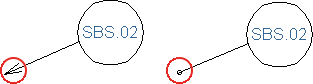
Kreis, ...
Darstellung des Positionssymbols wählen:
Funktionsleiste
Spannrichtung
Umschaltfunktion: Spannrichtungspfeil eingeben, ein-/ausschalten
Option eingeschaltet:
Im weiteren Programmablauf die Spannrichtung über die Eingabe eines Spannrichtungspfeils festlegen.
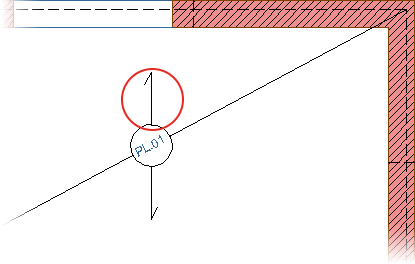
Die Darstellung des Spannrichtungspfeils bestimmen Sie über die Funktionszusatzleiste:
Funktionszusatzleiste
Zusatztext
Umschaltfunktion: Positionszusatztext platzieren bzw. eingeben, ein-/ausschalten
Option eingeschaltet:
Haben Sie in den Einstellungen für die Darstellung der Positionssymbolik über die Optionen Zusatztext x darstellen, Zusatztext x Zusatztexte bestimmt, können Sie im weiteren Programmablauf diese Texte platzieren.
Haben Sie zusätzlich in der Funktionszusatzleiste die Option Datendialog eingeschaltet, können Sie während der Eingabe einer neuen Position hierüber den Zusatztext bestimmen. Zuvor müssen Sie in den Einstellungen die Variable #ZUSx eintragen (siehe Einstellungen für die Darstellung der Positionssymbolik, Optionen Zusatztext x darstellen, Zusatztext x).
Die Darstellung der Beschriftung bestimmen Sie über die Funktionszusatzleiste:
Funktionszusatzleiste
>>
Anmerkung: |
|---|
Einzelattribute einer Position können Sie zurzeit nicht korrigieren. Sie können jedoch eine Position löschen und neu definieren. |